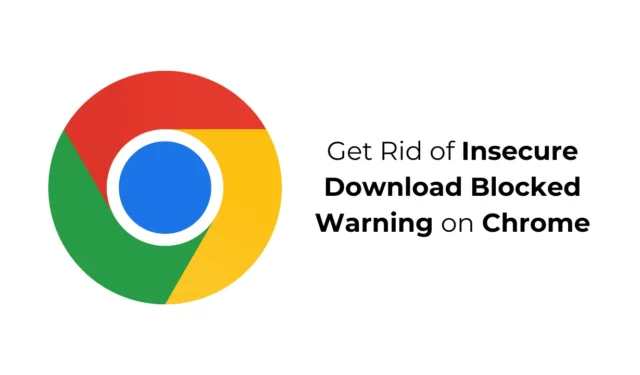
Google Chrome jest jedną z najbezpieczniejszych przeglądarek internetowych. Posiada inteligentne funkcje ochrony przed zagrożeniami, które chronią Cię przed niebezpiecznymi witrynami, pobieraniem i rozszerzeniami.
Mimo że funkcje bezpieczeństwa przeglądarki Chrome są świetne, czasami mogą one uniemożliwiać pobieranie legalnych plików, wyświetlając fałszywie pozytywne ostrzeżenia.
Czym jest błąd „Zablokowano niebezpieczne pobieranie” w przeglądarce Chrome?
Komunikat o błędzie „Niebezpieczne pobieranie zostało zablokowane” pojawia się zazwyczaj wtedy, gdy przeglądarka uzna, że pobierasz szkodliwe pliki.
Czasami wykrycie może dać fałszywie pozytywny wynik, ale gdy już nastąpi, pobieranie zostanie zablokowane, a na ekranie wyświetli się ten komunikat o błędzie.
Aby usunąć to ostrzeżenie i pobrać pliki, musisz wyłączyć funkcję Bezpiecznego przeglądania w przeglądarce Google Chrome.
Jednak wyłączenie funkcji Bezpiecznego przeglądania nie jest zalecane, ponieważ otwiera bramy dla złośliwego oprogramowania, aby mogło dostać się do twojego systemu. Sprawdźmy, co możesz zrobić, aby naprawić ostrzeżenie o zablokowanym pobieraniu niezabezpieczonym w Chrome.
1. Spróbuj pobrać plik w trybie incognito
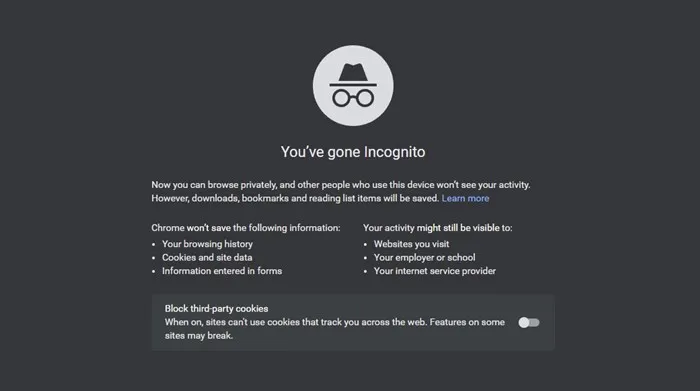
Ponieważ nie zaleca się wyłączania trybu bezpiecznego przeglądania, jeśli uważasz, że ostrzeżenie jest fałszywie pozytywne, spróbuj pobrać plik w trybie incognito.
Tryb incognito wyłącza również rozszerzenia, dzięki czemu eliminuje się możliwość wystąpienia konfliktów z rozszerzeniami innych firm.
Aby uruchomić przeglądarkę Chrome w trybie incognito, kliknij trzy kropki w prawym górnym rogu ekranu i wybierz opcję „Nowe okno incognito”
2. Wyłącz rozszerzenia
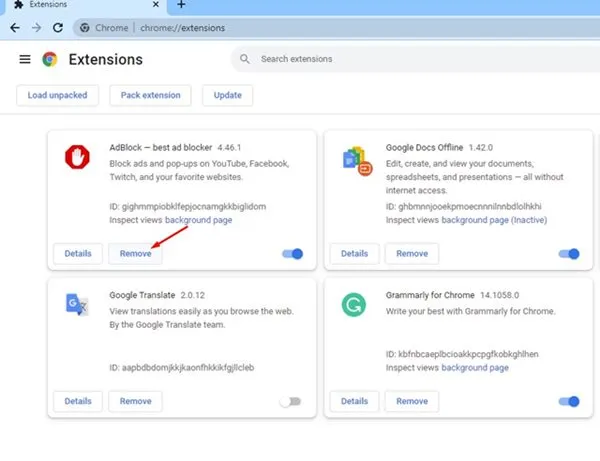
Jeśli możesz pobrać pliki bez błędów w trybie incognito, przyczyną mogą być rozszerzenia.
Niektóre rozszerzenia przeznaczone dla przeglądarki Chrome, zwłaszcza te, które mają na celu poprawę bezpieczeństwa przeglądarki internetowej, mogą uniemożliwiać pobieranie plików.
Przejdź więc do trzech kropek > Rozszerzenia > Zarządzaj rozszerzeniami i znajdź wszystkie rozszerzenia związane z bezpieczeństwem. Musisz je wyłączyć lub usunąć, aby pozbyć się komunikatu ostrzegawczego.
3. Wyłącz tryb bezpiecznego przeglądania w przeglądarce Chrome
To jest obejście, które powinno naprawić komunikat ostrzegawczy Insecure Download Blocked w Chrome. Jednak nie zaleca się, aby ta funkcja była wyłączona przez długi czas, ponieważ może to spowodować wiele zagrożeń dla bezpieczeństwa i prywatności.
Aby wyłączyć funkcję bezpiecznego przeglądania w przeglądarce Chrome, wykonaj następujące proste czynności.
1. Uruchom przeglądarkę Google Chrome i kliknij trzy kropki w prawym górnym rogu.
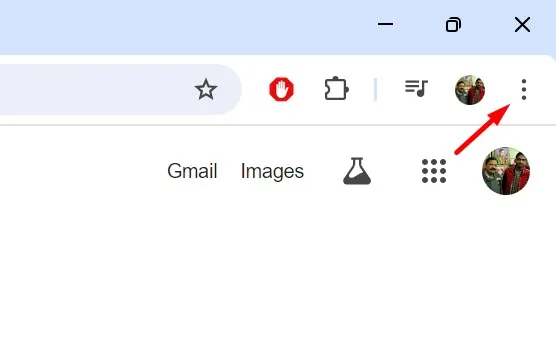
2. W wyświetlonym menu wybierz Ustawienia .
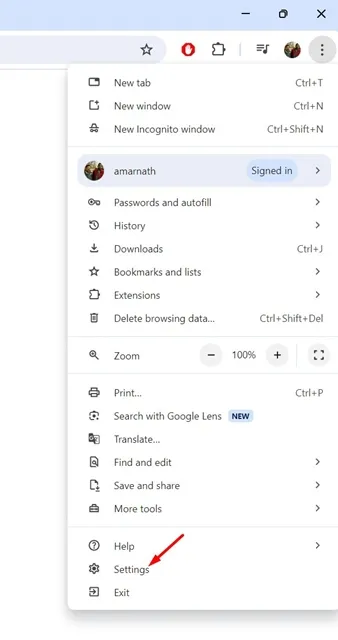
3. W ustawieniach przeglądarki Chrome kliknij kartę Prywatność i bezpieczeństwo po lewej stronie.
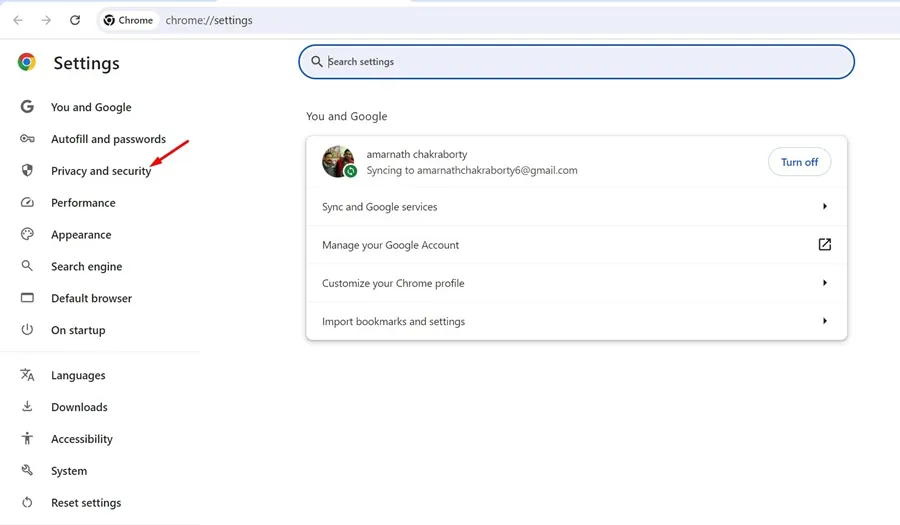
4. Po prawej stronie kliknij Bezpieczeństwo .
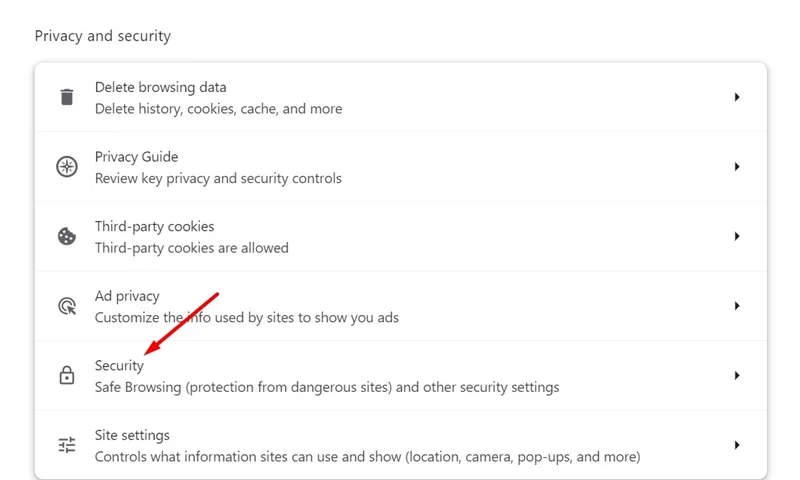
5. Następnie wybierz opcję „Brak ochrony”.
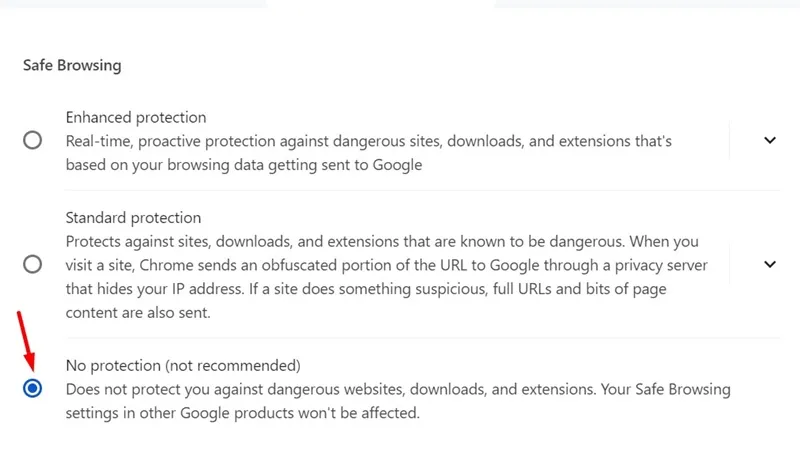
Po pobraniu plików włącz ponownie funkcję Bezpiecznego przeglądania.
4. Zezwól na niezabezpieczoną zawartość strony
Możesz zezwolić na pobieranie niezabezpieczonej zawartości dla strony, na której otrzymujesz ostrzeżenie. Oto, co musisz zrobić.
1. Otwórz stronę internetową, z której próbujesz pobrać plik.
2. Na pasku adresu kliknij przycisk Wyświetl informacje o witrynie .
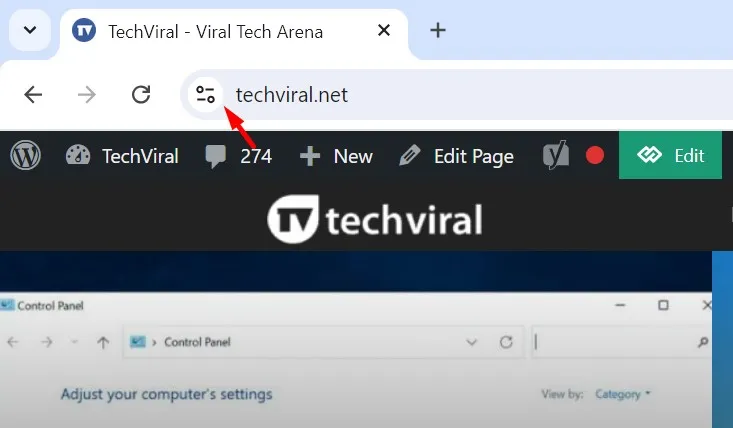
3. W wyświetlonym menu wybierz Ustawienia witryny .
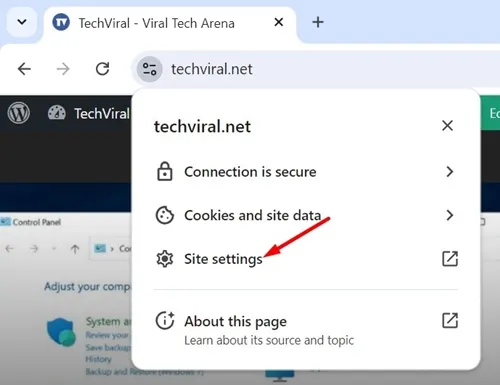
4. Znajdź opcję Insecure Content. Kliknij na rozwijaną listę obok niej i wybierz Allow .
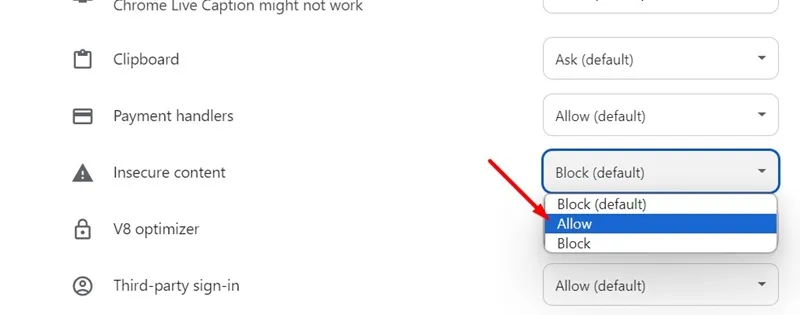
5. Po wykonaniu tej czynności odśwież stronę internetową i spróbuj pobrać plik jeszcze raz. Tym razem nie otrzymasz ostrzeżenia.
5. Wyłącz zaporę sieciową i programy zabezpieczające innych firm
Czasami zapory sieciowe i programy zabezpieczające innych firm mogą również uniemożliwić pobieranie plików z Internetu. Podczas gdy typ pliku, który zamierzasz pobrać, może być bezpieczny, takie programy mogą nadal blokować go z powodu fałszywych pozytywnych wykryć.
Najlepiej więc wyłączyć zaporę sieciową i inne programy zabezpieczające używane wraz z Zabezpieczeniami systemu Windows.
Oto kilka prostych sposobów na naprawienie komunikatu ostrzegawczego „Insecure Download Blocked” w przeglądarce Chrome. Jeśli potrzebujesz więcej pomocy w tym temacie, daj nam znać w komentarzach. Ponadto, jeśli uważasz ten przewodnik za pomocny, nie zapomnij podzielić się nim ze znajomymi.




Dodaj komentarz